目次
SNAGOにAnalytics(アナリティクス)を設定する方法について!
今回は、SNAGOで作成したサイトへAnalyticsコード(アナリティクスコード)を埋め込む方法について説明します。
SNAGOでは簡単に設定を行えるようになっているので、必ず「Google Analytics」との連携を行っておきましょう。
「Google Analyticsの登録」や「トラッキングIDの取得」などは事前に済ませておきましょう。
下記のページを参考にして貰えれば、「トラッキングID」の取得まで行えるようになっています。
Google Analyticsを設定してアクセス解析する方法
それでは、SANGOにAnalyticsコードを埋め込む方法を説明します。
Analyticsコードを埋め込む方法
SANGOにAnalyticsコードを埋め込む場合には、WordPress管理画面の「SANGO設定」から行います。
「基本設定」というタブの中に「Google Analytics」という項目があるので探してください。
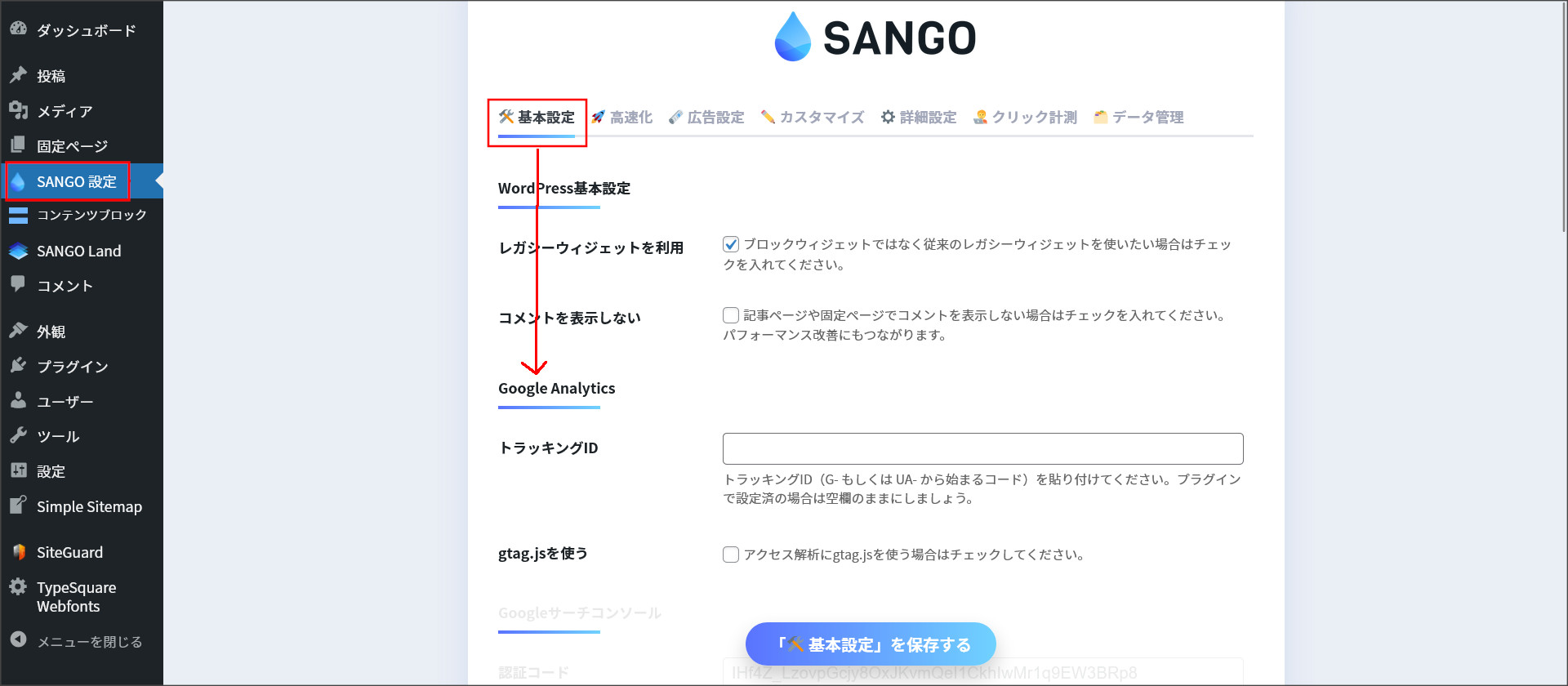
この項目の中に「トラッキングID」というテキストボックスがあるので、そこに「Google Analytics」のトラッキングIDを登録します。
「Google Analytics」の画面からトラッキングIDをコピペしてきて、画面の指示通りに「G- もしくは UA- から始まるコード」を入力すればOKです。
例:G-XXXXXXXXXXX
または
例:UA-123456789-1
また、「アクセス解析にgtag.jsを使う」にも忘れずにチェックを入れておきます。

設定が完了したら、変更内容を保存してください。
古いバージョンのSANGOを利用している場合
古いバージョンのSANGOを利用している場合には、管理画面の「外観」メニューから設定を行います。
「外観」→「カスタマイズ」→「サイトの基本設定」→「Google Analyticsの設定」と移動してください。
このような画面が開きます。

同様に、設定するのは「トラッキングID」と「アクセス解析にgtag.jsを使う」の2か所だけです。
このような設定になります。
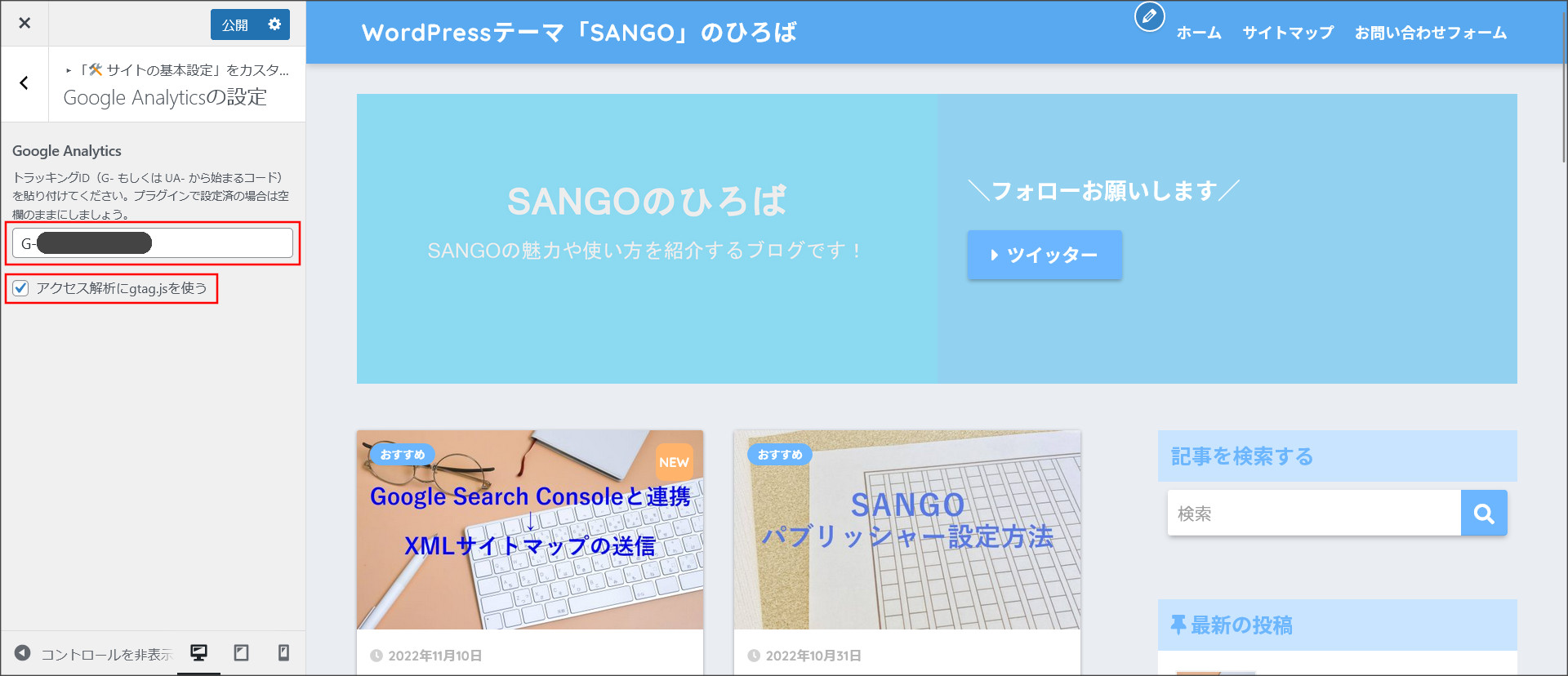
↓
あとは、「公開」というボタンをクリックして設定を保存すればOKです。
アクセス解析情報のチェック
一応、Analyticsコードの設定完了後には、正常にアクセス情報を取れているかチェックしてください。
自分自身で該当サイトにアクセスしてみて、「Google Analytics」の管理画面上でアクセス数が増えていればOKです。
ただし、アクセスしてから、アクセス数が「Google Analytics」の管理画面上に反映されるまでは、タイムラグが出ることもあります。
実際にアクセスして、しばらく待ってからチェックするようにしましょう。
トラッキングIDについての注意点

2023年7月1日以降は「UA-」で始まるユニバーサルアナリティクスのコードを処理できなくなります。
「UA-」で始まるAnalyticsコードは一世代前のAnalyticsコードになり、2023年に終了するので気を付けてください。
今後は、最新バージョンの「G-」で始まる「Google アナリティクス 4(GA4)」を設定するようにしましょう!
現時点でユニバーサルアナリティクスを利用している場合
もし、現時点でユニバーサルアナリティクスを設定されている方は、早いうちにGA4に切り替えることをおすすめします。
というのも、2023年7月1日以降も6ヶ月間はユニバーサルアナリティクスのデータにアクセスできますが、それ以降のアクセスが不可になります。
そうすると、6ヶ月を過ぎた時点で古い情報を見れなくなってしまうので、少しでも早い段階でGA4でデータを収集できるようにしておいた方がいいです。
自身のアクセスをAnalyticsの解析から除外する方法
![]() コケ太郎
コケ太郎
自分自身のアクセスを、「Google Analytics」での解析から除外する方法はいくつかあります。
よく利用されるのは、「Google Analytics」の管理画面上で自身のIPアドレスを除外するように登録しておく方法です。
ただし、これだとIPアドレスを固定していない限り、変わってしまうという可能性もあります。
![]() コケ次郎
コケ次郎
そこで、私の場合には「Google Analytics オプトアウト アドオン」というアドオン(拡張機能)を各ブラウザに入れておきます。
アドオンとは、ブラウザに対して何かしらの機能を追加するもので、「Google Analytics オプトアウト アドオン」を入れておくことで、そのブラウザからのアクセスに関しては「Google Analytics」の解析から除外してくれる便利なアドオンとなっています。
「Google Analytics オプトアウト アドオン」は、主なブラウザ(Chrome、Firefox、Edge、Safari)に対応しているので、これらのブラウザにだけ入れておけばOKです。
この4つのブラウザ以外には対応していないアドオンですが、この他のブラウザをメインで使用されている方はほとんどいないと思します。
なので、他のブラウザについては無視しておいていいです。
各ブラウザから下記のURLにアクセスしてみてください。
アドオンのインストール画面に移動できると思います。
↓
https://tools.google.com/dlpage/gaoptout?hl=ja
まとめ
「Google Analytics」で自身のサイトへのアクセスを解析することはとても重要です。
そこで、今回はAnalyticsコードをSANGOで作成したサイトへ埋め込むための方法をまとめました。
また、Analyticsコードの注意点や、自身のサイトへのアクセスを解析結果から除外する方法も紹介しています。
SANGOと「Google Analytics」を連携させる方法をお探しの方は、こちらの記事もお読みください。




